Τι είναι οι πίνακες ελέγχου και οι αναφορές στο Excel;

Στο Excel, είναι κρίσιμο να κατανοήσουμε τη διαφορά μεταξύ αναφορών και πινάκων εργαλείων για την αποτελεσματική ανάλυση και οπτικοποίηση δεδομένων.
Το PowerPoint 2013 σάς δίνει τη δυνατότητα να τραβήξετε την προσοχή στις φωτογραφίες σας προσθέτοντας στιλιστικά χαρακτηριστικά όπως περιγράμματα, σκιές και αντανακλάσεις. Ακολουθεί μια διαφάνεια με πολλά αντίγραφα μιας εικόνας, το καθένα με διαφορετικό στυλ.

Για να προσθέσετε ένα εφέ στυλ σε μια εικόνα, επιλέξτε την εικόνα και ανοίξτε την καρτέλα Εργαλεία εικόνας στην Κορδέλα. Στη συνέχεια, απλώς επιλέξτε το στυλ εικόνας που θέλετε να εφαρμόσετε.
Το PowerPoint συνοδεύεται από 28 προκαθορισμένα στυλ εικόνας, που εμφανίζονται στη συλλογή. Κάθε ένα από αυτά τα στυλ είναι απλώς ένας συνδυασμός τριών τύπων μορφοποίησης που μπορείτε να εφαρμόσετε στις εικόνες: Σχήμα, Περιθώριο και Εφέ. Εάν θέλετε, μπορείτε να εφαρμόσετε αυτές τις μορφές μεμονωμένα.
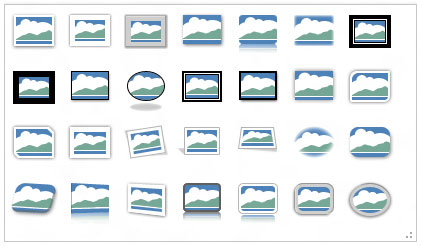
Σημειώστε ότι εάν χρησιμοποιήσετε ένα από αυτά τα προκαθορισμένα στυλ εικόνας, η εικόνα θα ενημερωθεί αυτόματα εάν αλλάξετε αργότερα το θέμα της παρουσίασης. Ως αποτέλεσμα, θα πρέπει να χρησιμοποιείτε ένα από τα προκαθορισμένα στυλ όποτε είναι δυνατόν.
Μπορείτε να εφαρμόσετε ένα περίγραμμα σε μια εικόνα ανοίγοντας την καρτέλα Εργαλεία εικόνας→ Μορφοποίηση και κάνοντας κλικ στο Περίγραμμα εικόνας στην ομάδα Στυλ εικόνας. Αυτό αποκαλύπτει το μενού Picture Border, το οποίο σας επιτρέπει να επιλέξετε το χρώμα περιγράμματος, το βάρος (το πλάτος των γραμμών περιγράμματος) και το μοτίβο των παύλων που θέλετε να χρησιμοποιήσετε.
Σημειώστε ότι εάν έχετε εφαρμόσει ένα σχήμα στην εικόνα, το περίγραμμα εφαρμόζεται στο σχήμα.
Το κουμπί Εφέ εικόνας στην ομάδα Στυλ εικόνας (βρίσκεται στην καρτέλα Μορφή) σάς επιτρέπει να εφαρμόζετε αρκετούς ενδιαφέροντες τύπους εφέ στις φωτογραφίες σας. Όταν κάνετε κλικ σε αυτό το κουμπί, εμφανίζεται ένα μενού με τις ακόλουθες επιλογές εφέ:
Σκιά: Εφαρμόζει μια σκιά στην εικόνα. Μπορείτε να επιλέξετε ένα από τα πολλά προκαθορισμένα εφέ σκιάς ή να καλέσετε ένα πλαίσιο διαλόγου που σας επιτρέπει να προσαρμόσετε τη σκιά.
Reflection: Δημιουργεί μια ανακλώμενη εικόνα της εικόνας κάτω από την αρχική εικόνα.
Λάμψη: Προσθέτει ένα λαμπερό εφέ γύρω από τις άκρες της εικόνας.
Απαλές άκρες: Απαλύνει τις άκρες της εικόνας.
Bevel: Δημιουργεί μια τρισδιάστατη λοξότμητη εμφάνιση.
3-D Rotation: Περιστρέφει την εικόνα με τρόπο που δημιουργεί ένα τρισδιάστατο εφέ.
Ο καλύτερος τρόπος για να καταλάβετε πώς να χρησιμοποιήσετε αυτά τα εφέ είναι να πειραματιστείτε μαζί τους για να δείτε πώς λειτουργούν.
Στο Excel, είναι κρίσιμο να κατανοήσουμε τη διαφορά μεταξύ αναφορών και πινάκων εργαλείων για την αποτελεσματική ανάλυση και οπτικοποίηση δεδομένων.
Ανακαλύψτε πότε να χρησιμοποιήσετε το OneDrive για επιχειρήσεις και πώς μπορείτε να επωφεληθείτε από τον αποθηκευτικό χώρο των 1 TB.
Ο υπολογισμός του αριθμού ημερών μεταξύ δύο ημερομηνιών είναι κρίσιμος στον επιχειρηματικό κόσμο. Μάθετε πώς να χρησιμοποιείτε τις συναρτήσεις DATEDIF και NETWORKDAYS στο Excel για ακριβείς υπολογισμούς.
Ανακαλύψτε πώς να ανανεώσετε γρήγορα τα δεδομένα του συγκεντρωτικού πίνακα στο Excel με τέσσερις αποτελεσματικές μεθόδους.
Μάθετε πώς μπορείτε να χρησιμοποιήσετε μια μακροεντολή Excel για να αποκρύψετε όλα τα ανενεργά φύλλα εργασίας, βελτιώνοντας την οργάνωση του βιβλίου εργασίας σας.
Ανακαλύψτε τις Ιδιότητες πεδίου MS Access για να μειώσετε τα λάθη κατά την εισαγωγή δεδομένων και να διασφαλίσετε την ακριβή καταχώρηση πληροφοριών.
Ανακαλύψτε πώς να χρησιμοποιήσετε το εργαλείο αυτόματης σύνοψης στο Word 2003 για να συνοψίσετε εγγραφές γρήγορα και αποτελεσματικά.
Η συνάρτηση PROB στο Excel επιτρέπει στους χρήστες να υπολογίζουν πιθανότητες με βάση δεδομένα και πιθανότητες σχέσης, ιδανική για στατιστική ανάλυση.
Ανακαλύψτε τι σημαίνουν τα μηνύματα σφάλματος του Solver στο Excel και πώς να τα επιλύσετε, βελτιστοποιώντας τις εργασίες σας αποτελεσματικά.
Η συνάρτηση FREQUENCY στο Excel μετράει τις τιμές σε έναν πίνακα που εμπίπτουν σε ένα εύρος ή bin. Μάθετε πώς να την χρησιμοποιείτε για την κατανομή συχνότητας.





